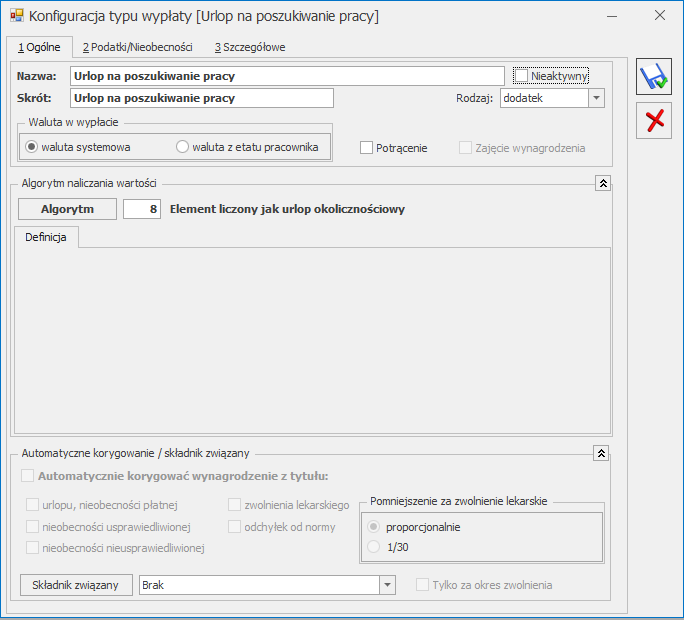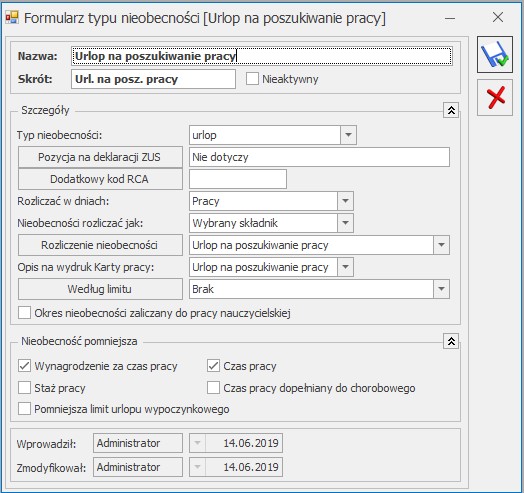W jaki sposób naliczana jest podstawa składek emerytalno – rentowych osoby przebywającej na urlopie wychowawczym?
Automatyczne wyliczanie podstawy wprowadzono w wersji 2017.5.1. Comarch ERP Optima. W podstawie uwzględniane jest wynagrodzenie pracownika wypłacone za okres 12 miesięcy kalendarzowych poprzedzających urlop wychowawczy, o ile stanowiło podstawę wymiaru składki na ubezpieczenie chorobowe. Wliczane są wszystkie elementy przysługujące za okresy miesięczne oraz dodatki okresowe, od których były naliczane składki na ubezpieczenie chorobowe.
Przeciętne miesięczne wynagrodzenie ustala się przez podzielenie wynagrodzenia osiągniętego przez ubezpieczonego przez liczbę miesięcy, w których wynagrodzenie to zostało osiągnięte. Jeśli pracownik w okresie 12 miesięcy kalendarzowych poprzedzających rozpoczęcie urlopu wychowawczego nie otrzymał oskładkowanego wynagrodzenia (np. z powodu przebywania na urlopie macierzyńskim, czy rodzicielskim), podstawa naliczana jest z elementów należnych w miesiącu rozpoczęcia urlopu wychowawczego. W przypadku, gdy między kolejnymi nieobecnościami typu urlop wychowawczy nie ma przerwy dłuższej niż 3 miesiące kalendarzowe, podstawa jest przepisywania z poprzedniego rozliczenia nieobecności.
Podstawa jest wyliczana z wypłat poprzedzających rozpoczęcie urlopu tylko w przypadku, gdy pracownik w zapisie historycznym aktualnym na moment naliczania wypłaty w zakładce Ubezpieczenia cd nie ma uzupełnionej kwoty w polu Podstawa składek emerytalno-rentowych – średnia z 12 miesięcy przed urlopem. Jeśli kwota podstawy została wpisana na formularzu pracownika, wówczas to ona jest przyjmowana do wyliczeń składek (ewentualnie zostanie odpowiednio podwyższona do kwoty minimalnej lub obniżona do kwoty maksymalnej). Zgodnie z obecnie obowiązującymi przepisami, podstawa składek na ubezpieczenie emerytalno-rentowe nie może być wyższa niż kwota stanowiąca 60% prognozowanego przeciętnego wynagrodzenia miesięcznego przyjętego do ustalania kwoty ograniczenia rocznej podstawy wymiaru składek, ani niższa niż 75% kwoty minimalnego wynagrodzenia.